cPanel tiene sus páginas de error predeterminadas. Tener páginas de error personalizadas también afectará la experiencia del usuario. Es probable que cada sitio web corporativo tenga su configuración de página de error personalizada para mejorar la experiencia de usuario personalizada. Ejemplo :El visitante aterrizará en el predeterminado de cPanel Página de error 404 si su visitante llega a la URL no encontrada . En este artículo, modificaremos uno de los códigos de la página de error con una página de error personalizada, el proceso que puede aplicar para todos los códigos de error. ¡Empecemos!
1. Inicie sesión en cPanel usando Nombre de usuario &Contraseña . es decir; (https://sudominio.com:2083 o https://sudominio.com/cpanel)
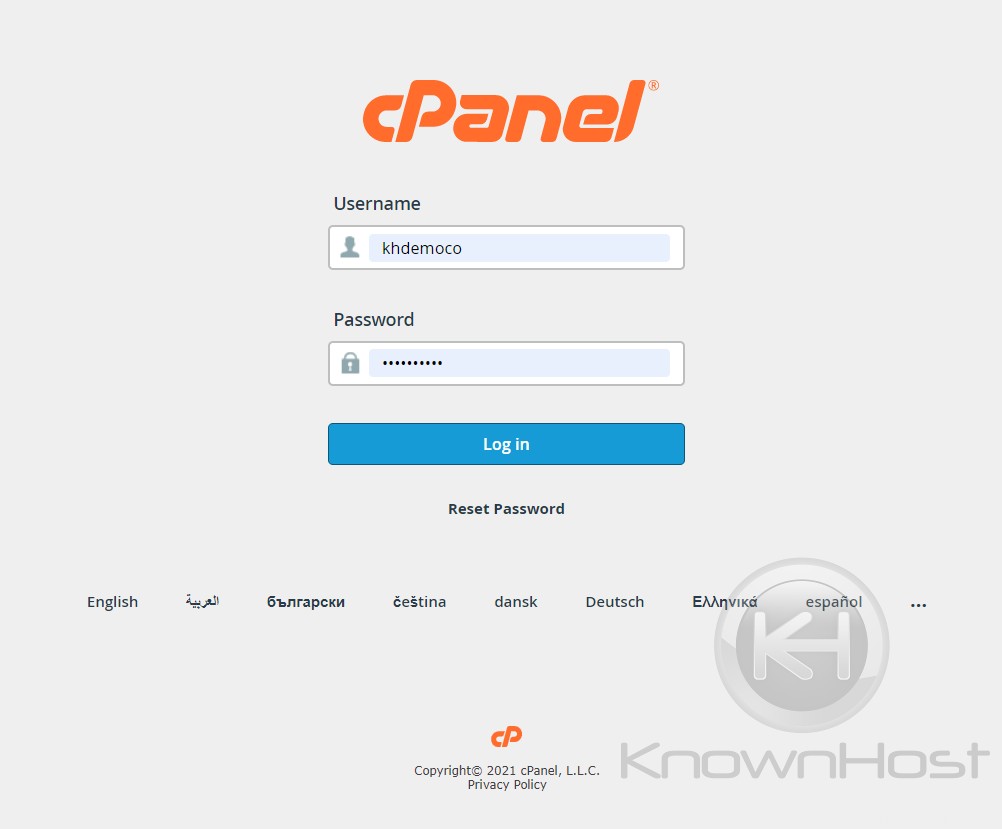
2. Vaya a AVANZADO → Páginas de error .
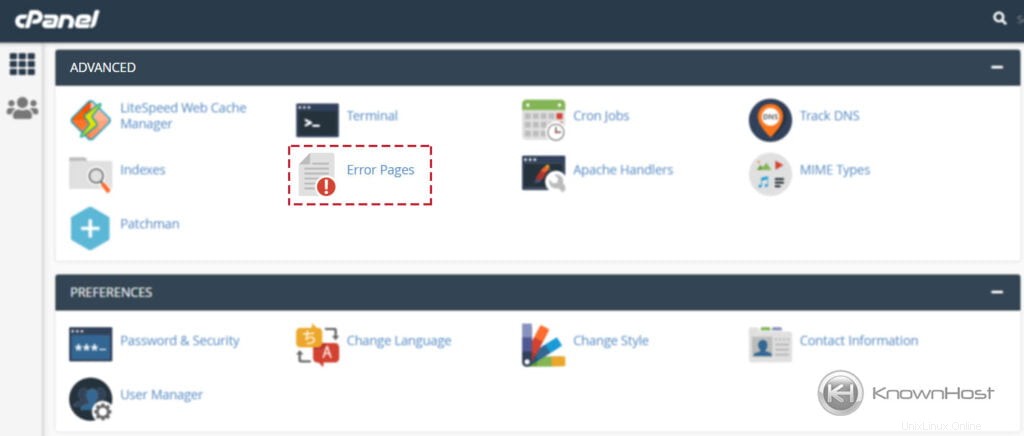
3. Primero, seleccione el dominio para el que desea configurar páginas de error personalizadas en el menú desplegable.
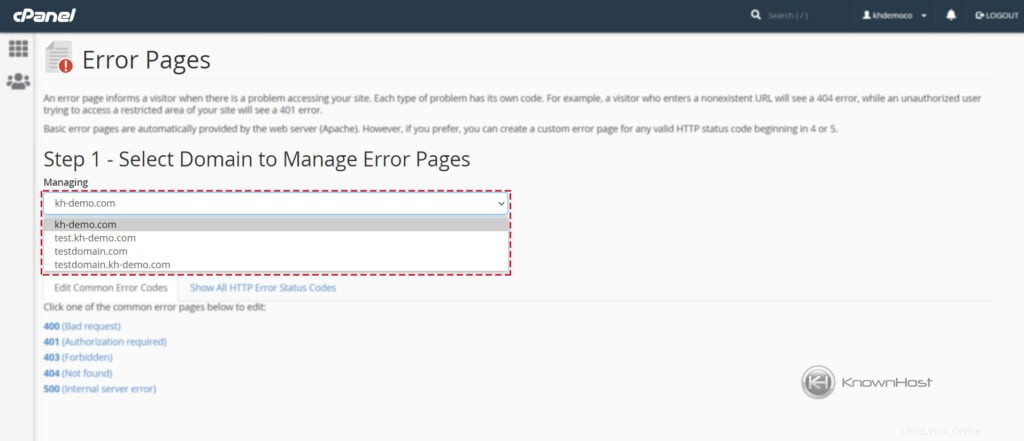
4. Ahora, puedes encontrar dos opciones,
Editar códigos de error comunes :Puede encontrar todos los códigos de error que es más probable que encuentre (400, 401, 403, 404, 500) .
Mostrar todos los códigos de estado de error HTTP :Incluye todos los errores disponibles (405, 406, 408, 505, 506, 507, 510, etc) .
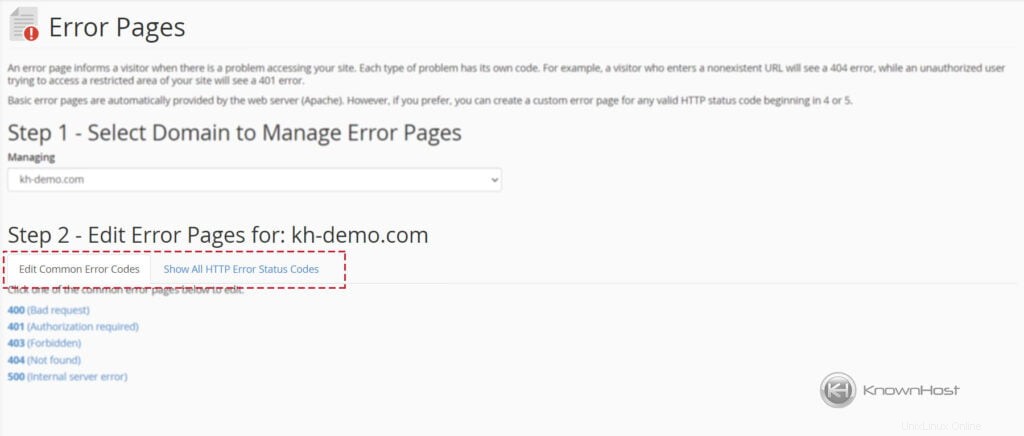
5. Para este ejemplo, usaremos "Editar códigos de error comunes “. Ahora selecciona cualquiera de los códigos de error (404).
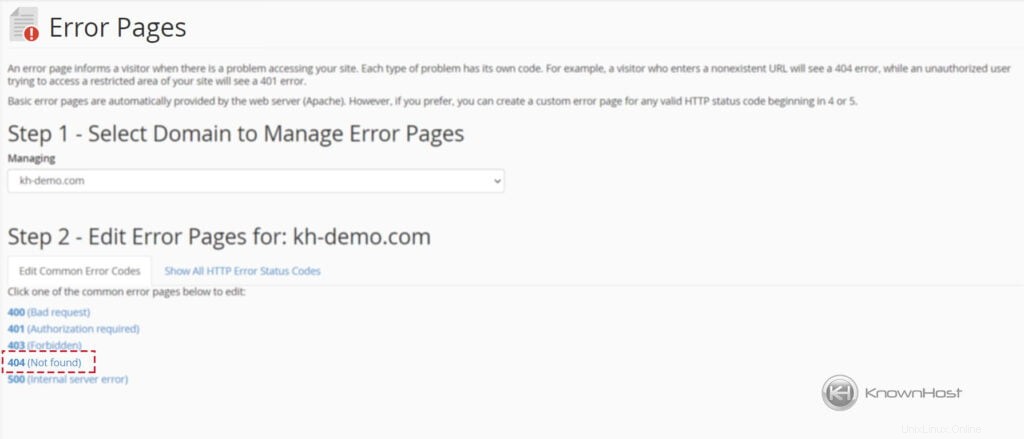
6. Ahora, en el Editor HTML, pegue su código de página de error personalizado.
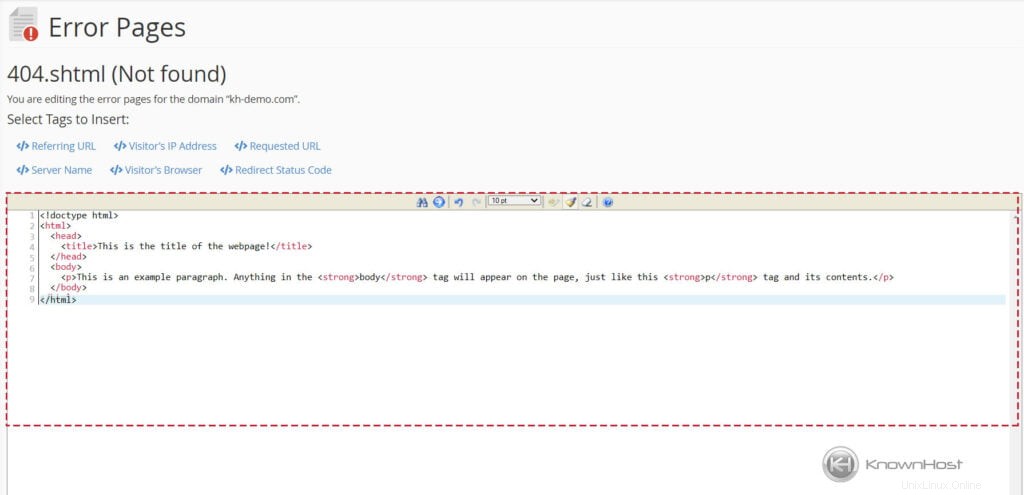
7. Para guardar los cambios → Haga clic en “Guardar “.
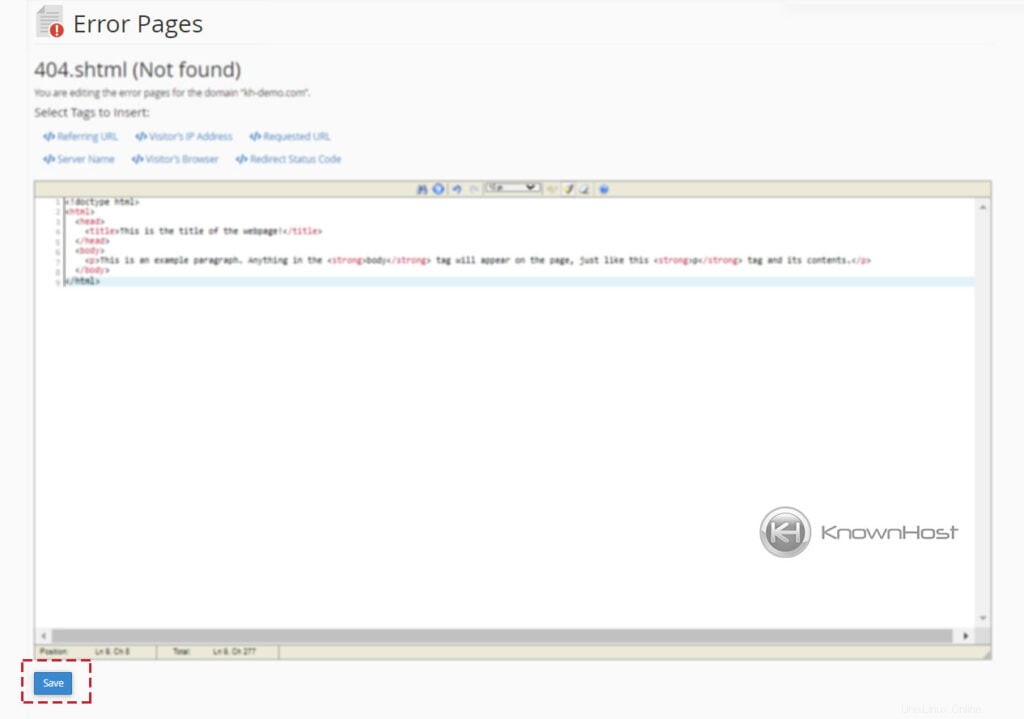
Conclusión
Ahora que hemos repasado cómo configurar una página de error personalizada con instrucciones paso a paso. Debería poder crear su propia página de error diseñada utilizando la función Página de error de cPanel. Esperamos que nuestra guía "Cómo crear páginas de error personalizadas en cPanel" haya sido informativa para que este sea un proceso sencillo.